13.現在要來開始製作屬於我們自己的電子書囉,為了方便體驗,我們先找一個網頁或是文件,把上面的內容複製起來,然後貼到中間的文字編輯區域
14.貼完後就像下圖所示
15.接著如果我們想要放一些圖片在電子書裡面,我們必須對著左邊Images的資料夾按右鍵,然後點選Add Existing Files
16.再來就是選擇要匯入的圖片檔案,按下Ctrl或Shift可以一次選擇多個檔案
17.匯入完成後可以看到左邊的Images資料夾中出現了我們所匯入的圖片檔案,接著就要準備插入圖片到電子書裡面,把滑鼠游標移到想要插入圖片的地方,按下圖中的Insert Image按鈕
18.選擇要插入的圖片,按下Ok
19.這樣就可以把圖片加入到電子書裡面囉,是不是跟用Word很像呢
21.很快的把圖片跟文字都編輯好了,再來就是要存檔,把我們製作的電子書存成EPUB格式的檔案,按下左上角的FileàSave
As,把檔案存在電腦裡,這樣就完成了我們自己的製作的電子書,接著就是要準備來閱讀了


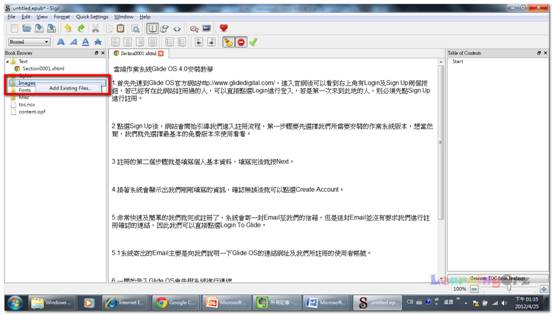

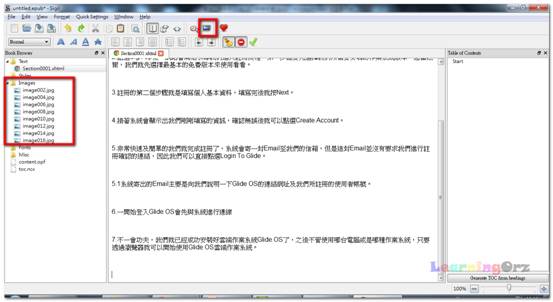



沒有留言:
張貼留言